皆さん、こんにちは!今日は、PowerPointのプレゼンテーションをPDFに変換する方法についてお話しします。パソコンやスマホの操作がちょっと苦手な方でも大丈夫。とても簡単なので、一緒にやってみましょう。
なぜPowerPointをPDFに変換するのか?
まず、なぜPowerPointのファイルをPDFに変換する必要があるのか、簡単にご説明しますね。
- 共有が簡単PDFはどのデバイスでも同じように表示されるので、相手の環境を気にせず送れます。
- 編集を防止PDFにすることで、内容が勝手に変更される心配が減ります。
- 印刷に適しているPDFは印刷時のレイアウトが崩れにくいので、きれいに印刷できます。
PowerPointからPDFへの変換方法
では、具体的な変換方法を見ていきましょう。主に2つの方法があります。
PowerPointソフトを使って変換する方法
PowerPoint自体にPDFへ変換する機能が備わっています。手順は以下の通りです。
- PowerPointでプレゼンテーションを開きます。
- 左上の「ファイル」をクリックします。
- 「エクスポート」を選択し、「PDF/XPSドキュメントの作成」をクリックします。
- 保存場所を選び、ファイル名を入力して「発行」をクリックします。
これで、PowerPointのプレゼンテーションがPDFとして保存されます。
オンラインツールを使って変換する方法
インターネット上には、PowerPointをPDFに変換できる便利なサイトがいくつかあります。例えば
- Adobe Acrobatオンラインツール信頼性が高く、簡単に変換できます。
- iLovePDF無料で使えて、複数のファイルを一度に変換することも可能です。
- Smallpdfシンプルな操作で、初心者にも優しいサイトです。
使い方はどのサイトも似ています。
- サイトにアクセスします。
- 「PowerPointをPDFに変換」などのボタンをクリックします。
- 変換したいPowerPointファイルを選択またはドラッグ&ドロップします。
- 自動的に変換が始まり、完了したら「ダウンロード」ボタンをクリックしてPDFを保存します。
変換時の注意点
変換する際に、以下の点に注意するとよりスムーズです。
- アニメーションや動画PDFは静的なフォーマットなので、アニメーションや動画は再生されません。必要に応じて、スクリーンショットを取るなどの対策をしましょう。
- フォントの埋め込み特殊なフォントを使用している場合、PDFで正しく表示されないことがあります。フォントを埋め込む設定を確認しましょう。
- オンラインツールのセキュリティ機密性の高い内容の場合、信頼できるサイトを利用し、作業後はファイルを削除するなどの対策を取りましょう。
よくある質問や疑問
Q1. 無料のオンラインツールは安全ですか?
多くのオンラインツールはセキュリティ対策をしていますが、機密情報を含むファイルの場合は、公式のソフトウェアや信頼できるサイトを利用することをおすすめします。
Q2. スマホでも変換できますか?
はい、オンラインツールの多くはスマホのブラウザでも利用可能です。ただし、操作性やファイル管理の面でパソコンの方が便利な場合もあります。
Q3. 変換後のPDFのファイルサイズが大きいです。どうすればいいですか?
画像が多い場合、ファイルサイズが大きくなることがあります。PDF圧縮ツールを使ってサイズを小さくすることができます。
今すぐ解決したい!どうしたらいい?
いま、あなたを悩ませているITの問題を解決します!
「エラーメッセージ、フリーズ、接続不良…もうイライラしない!」
あなたはこんな経験はありませんか?
✅ ExcelやWordの使い方がわからない💦
✅ 仕事の締め切り直前にパソコンがフリーズ💦
✅ 家族との大切な写真が突然見られなくなった💦
✅ オンライン会議に参加できずに焦った💦
✅ スマホの重くて重要な連絡ができなかった💦
平均的な人は、こうしたパソコンやスマホ関連の問題で年間73時間(約9日分の働く時間!)を無駄にしています。あなたの大切な時間が今この悩んでいる瞬間も失われています。
LINEでメッセージを送れば即時解決!
すでに多くの方が私の公式LINEからお悩みを解決しています。
最新のAIを使った自動応答機能を活用していますので、24時間いつでも即返信いたします。
誰でも無料で使えますので、安心して使えます。
問題は先のばしにするほど深刻化します。
小さなエラーがデータ消失や重大なシステム障害につながることも。解決できずに大切な機会を逃すリスクは、あなたが思う以上に高いのです。
あなたが今困っていて、すぐにでも解決したいのであれば下のボタンをクリックして、LINEからあなたのお困りごとを送って下さい。
ぜひ、あなたの悩みを私に解決させてください。
まとめ
PowerPointのプレゼンテーションをPDFに変換する方法は、思ったより簡単ですよね。これで、資料の共有や印刷がもっとスムーズになるはずです。もし他にも疑問やお悩み事があれば、お気軽にLINEからお声掛けください。

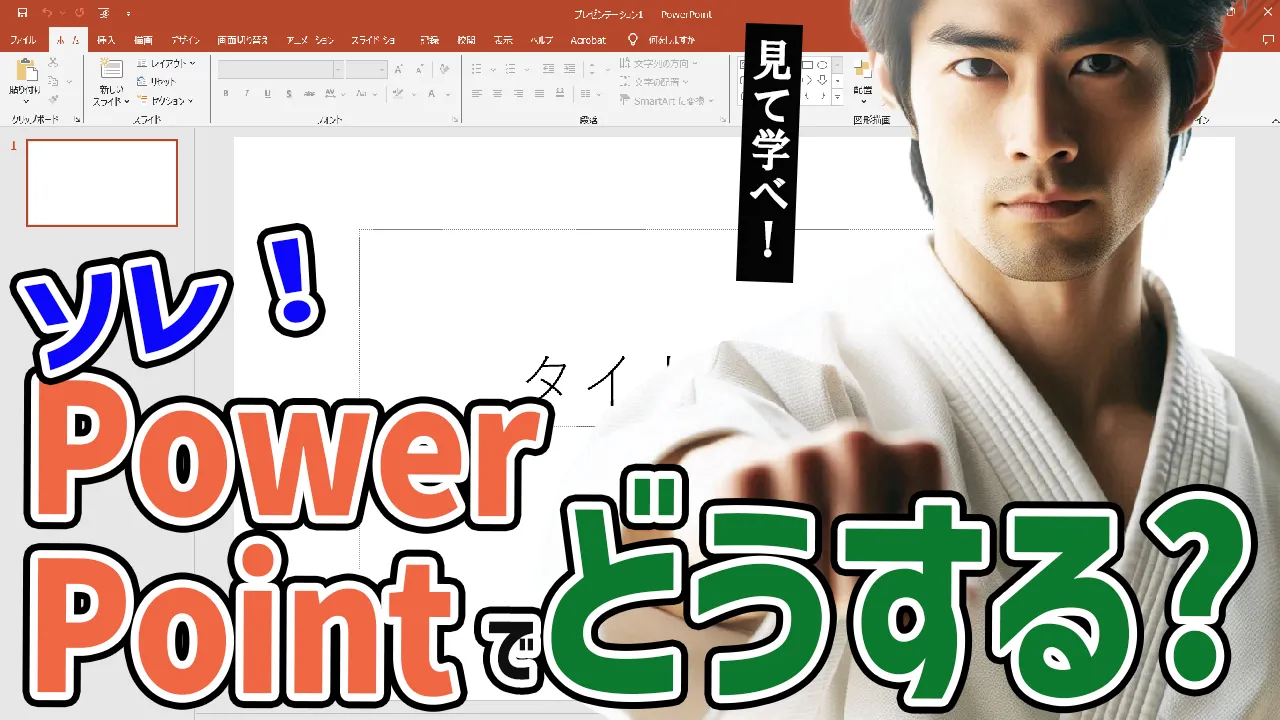




コメント